מה זה מנהל המשימות ב-Windows 11?
מה זה ואיך זה עובד
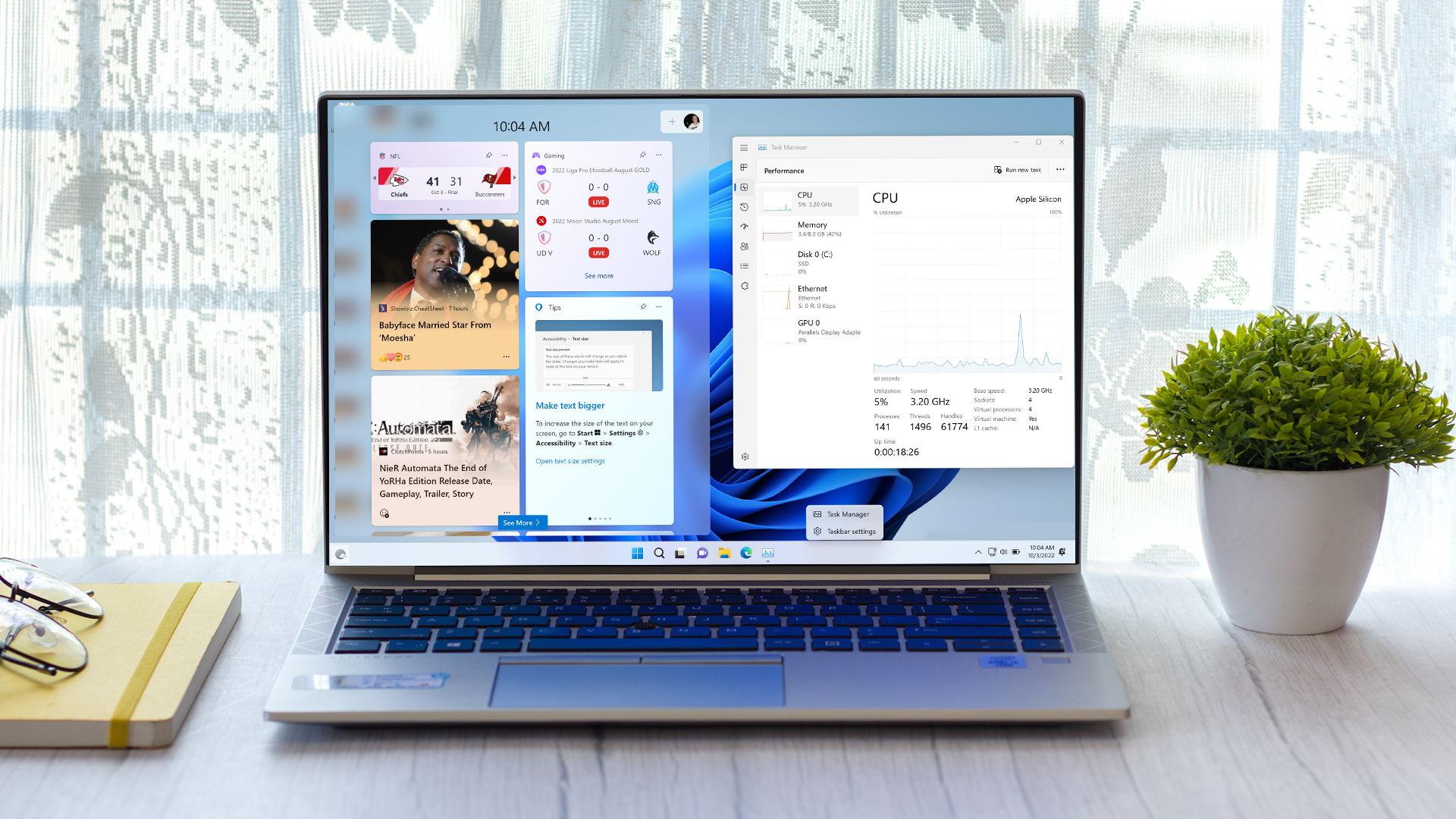
אם יש לכם בעיה במחשב הנייד שלכם עם מערכת ההפעלה Windows, או שאתם פשוט רוצים לבדוק איך הכל מתפקד, חשוב מאוד להכיר את מנהל המשימות. כלי זה מאפשר לך לצפות בביצועי המערכת שלך באמצעות קיצורי מקלדת, המציגים סקירה כללית של האפליקציות הפועלות במחשב שלך, כמו גם של תהליכי המערכת ברקע.
מנהל המשימות יכול להיות די מרתיע אם אינך יודע את דרכך באפליקציה, או מה כל הכרטיסיות עושות ב-Windows 11, במיוחד מכיוון שהדברים שונים מעט מאיך שהיו בגירסת מערכת ההפעלה הקודמת, Windows 10. בעוד שסקירה כללית בסיסית יכולה לתאר את הרכיבים שלך בפירוט, תוכל גם לנווט בהיסטוריית האפליקציות, הפעלה, משתמשים, פרטים ושירותים של המחשב שלך.
TechRadar מסביר את כל ההיבטים של מנהל המשימות בפירוט עבור Windows 11, כולל כיצד להפעיל אותו ולאחר מכן לנווט בין הפונקציות השונות שלו ביעילות. התהליכים עובדים בין אם אתם משתמשים באחד המחשבים הניידים הטובים ביותר או במחשבים הטובים ביותר, ועד למשהו צנוע הרבה יותר. לכל מחשב Windows 11 יש מנהל משימות, אחרי הכל.
כיצד לגשת למנהל המשימות ב-Windows 11

ישנן שש שיטות מאושרות להפעלת מנהל המשימות ב-Windows 11, כך שתוכלו לבחור את הדרך המתאימה לכם ביותר. קיצורי מקלדת הם בין הדרכים הקלות ביותר להפעלת התוכנית, וניתן לפתוח את מנהל המשימות על ידי שילוב של Ctrl + Shift + Escape או Ctrl + Alt + Delete ולאחר מכן לחיצה על האפשרות מתפריט הנעילה. לאפשרות האחרונה יש שלב נוסף, אז קחו זאת בחשבון.
תפריט התחל ב-Windows 11 כולל שתי אפשרויות להפעלת מנהל המשימות, שעשויות להיות קלות יותר לעשות מבלי לזכור צירופי מקשים; ניתן להפעיל את מנהל המשימות ישירות מהתפריט הנפתח לאחר לחיצה על כפתור Windows, או שניתן להקליד אותו ידנית בסרגל החיפוש, מה שיפעיל גם אותו.
אם אתם מרגישים טכניים,יש לך גם אפשרות להפעיל את מנהל המשימות כשורת פקודה מטרמינל של Windows על ידי הקלדת "taskmgr". באופן דומה, אתה יכול להשתמש בקיצור מקשים גם כדי לעשות זאת, Windows + R ולהקליד "taskmgr" באותו אופן. חלק מהשיטות דורשות פחות שלבים, אבל בסופו של דבר זה תלוי בהעדפה. קיצורי מקשים עשויים להיות קלים יותר עבורך מאשר פתיחת הטרמינל, אבל זה יהיה תלוי בהיכרות שלך עם Windows.
מה אני יכול לעשות במנהל המשימות ב-Windows 11?
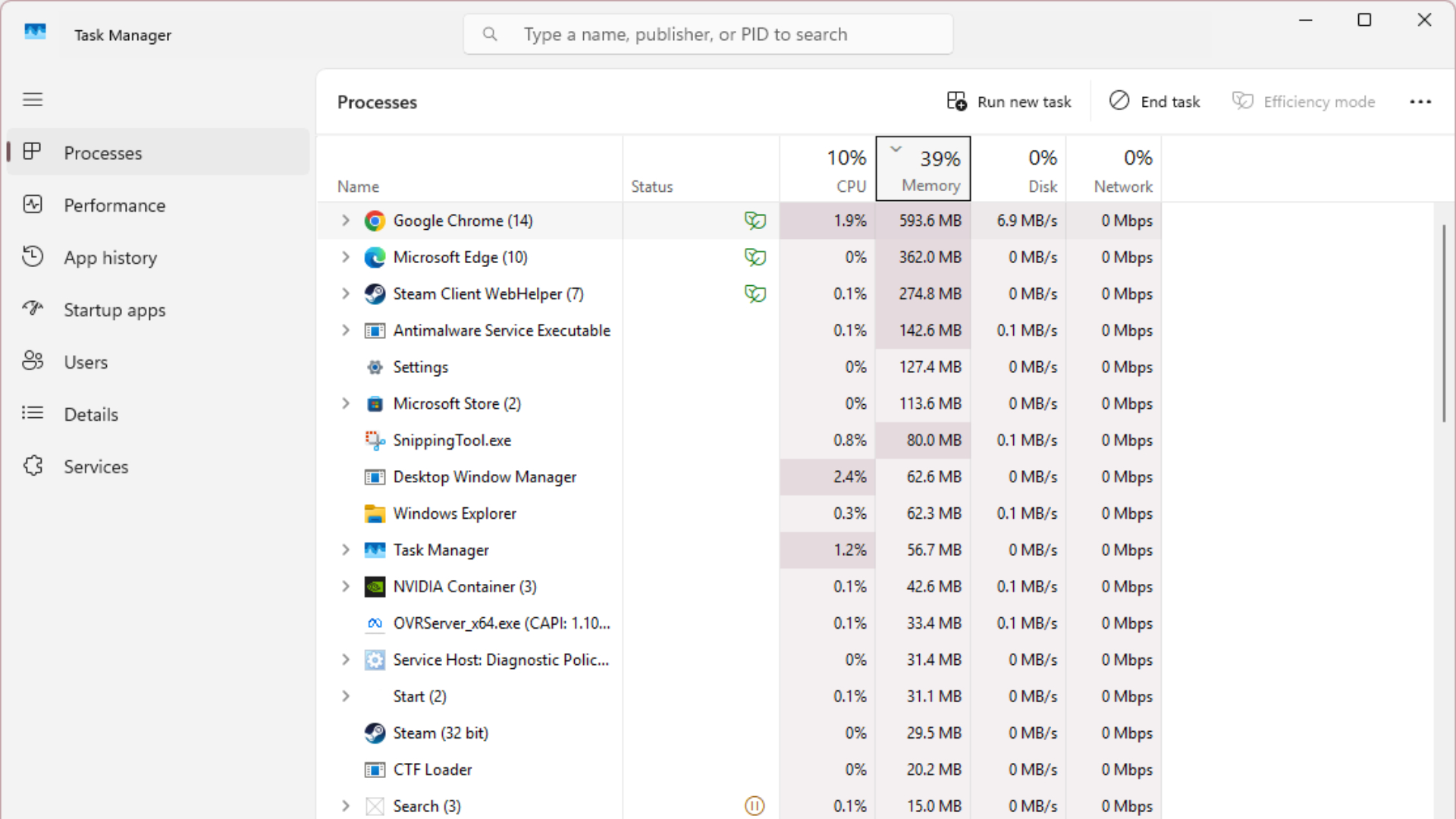
לאחר פתיחת מנהל המשימות, יוצגו בפניכם שבע כרטיסיות נפרדות: תהליכים, ביצועים, היסטוריית אפליקציות, אפליקציות הפעלה, משתמשים, פרטים ושירותים.
תהליכיםהיא הכרטיסייה הראשונה של מנהל המשימות והיא (ניתן לטעון) החשובה ביותר באבחון המערכת שלכם. תוצג בפניכם רשימה נפתחת של כל התהליכים הפועלים כעת במחשב שלכם, וכן את השימוש שלהם בחומרה שלכם. על פני ארבע עמודות, תוכלו לראות כיצד תוכניות משתמשות במעבד, בזיכרון, בדיסק וברשת של המחשב שלכם, עם כמות טעינה כוללת באחוזים למעלה. אם המחשב שלכם פועל לאט יותר מהרגיל, אולי הגיע הזמן להתחיל לסגור דברים. ניתן גם להפעיל משימות חדשות ולסיים משימות מכרטיסייה זו.
ביצועיםמפרטת פרטים נוספים על רכיבי המחשב, כולל המעבד, הזיכרון, הדיסק, ה-Wi-Fi וכרטיס המסך. זוהי כרטיסייה מועילה במיוחד במנהל המשימות לזיהוי הרכיבים הקיימים במחשב, וכן את ניצולם במחשב.
תוכלו לראות גרף המציג את השימוש לאורך זמן (ולפי תוכנית). אם אתם משתמשים במנהל המשימות במחשב נייד, תוכלו לראות בקלות כיצד הדברים משתנים בעת מעבר בין מצבי צריכת חשמל שונים בהתבסס על ניצול חיי הסוללה.
היסטוריית אפליקציות פועלת כפי ששמה מרמז, על ידי הצגת כל התוכניות והיישומים שהושקו במהלך תקופה מסוימת. היא כוללת גם מידע על זמן המעבד הכולל, ניצול הרשת, הורדות והעלאות. זוהי כרטיסייה חשובה במיוחד במנהל המשימות אם אתם משתמשים במחשב נייד המופעל על סוללה עם 4G/5G או חבילת אינטרנט מוגבלת. מסך זה גם מפרט את העדכונים הקרובים ב-Windows ואת גודלם לפי מגה-בייט/ג'יגה-בייט.
אם אי פעם הפעלתם את המחשב הנייד או המחשב השולחני שלכם והרגשתם מופגזים על ידי תוכניות שנפתחות ברגע שאתם לוחצים על הכפתור, הכרטיסייה הפעלה יכולה לעזור.הוא פשוט מציג רשימה של תוכניות ויישומים שיפעלו בעת ההפעלה; ניתן להפעיל או להשבית אותם כדי להתאים אישית את חוויית המשתמש. בהתאם לבחירתכם, כרטיסייה זו תציג את "השפעת האתחול" שיכולה להיות נמוכה, בינונית או גבוהה. לחלופין, ייתכן שהיא לא נמדדת.
הכרטיסייה משתמשים היא פשוטה ביותר. אם אתם המשתמשים הרשומים היחידים במחשב Windows שלכם, כרטיסייה זו תציג רק אתכם. עם זאת, אם מספר אנשים מתחברים למחשב הנייד או למחשב השולחני שלכם, הרשימה המלאה תוצג. ב-Windows 11, רק אדם אחד יכול להיות מחובר בכל פעם, כך שלא אמורה להיות לכם הרבה מה לדאוג כאן.
הכרטיסייה פרטיםדומה לכרטיסייה תהליכיםמנהל המשימות ומספקת מידע ספציפי על התוכניות המדויקות (כולל שמות הקבצים המלאים שלהן) והאם הן פועלות או מושעות.
בנוסף, הקצאת הזיכרון מוצגת בקילובייט, וקיים גם מידע האם מדובר בתוכנית x64 או x86. המפתח לכרטיסייה פרטים הוא התיאורים המתארים את סוג התהליך הזמין. הכרטיסייה שירותים כמעט זהה, אלא שהיא מפרטת יותר את התהליך והשירותים הפועלים ברקע על המחשב ולא את קבצי ההפעלה העיקריים של התוכנית.
חסרונות של מנהל המשימות ב-Windows 11

בעוד שמנהל המשימות הוא תוכנית חזקה להפליא שיכולה לתת לך תמונה כוללת של המחשב שלך במבט חטוף, הוא יכול להיות מרתיע, וחלק מהכרטיסיות יכולות להרגיש כאילו הן רק חוזרות על מידע.
אתה גם מסתכן בעצירה בטעות של תהליכי רקע חיוניים שעלולים לגרום להפעלה מחדש של המחשב שלך. בנוסף, בעוד שגרסת Windows 11 מושכת ויזואלית ויעילה יותר בהשוואה למקבילה שלה ב-Windows 10, ניתן לטעון שהיא פחות חזקה מבחינת סט התכונות שלה.
מנהל המשימות יכול גם להיות לא מדויק בהקצאות העומס שלו אם התוכנית מגיעה ממקור צד שלישי. כתוצאה מכך, ייתכן שמידע האבחון לא תמיד יהיה מדויק. לקבלת חוות דעת שנייה, ניתן לשלב את המדדים שלו עם כלי צד שלישי להורדה בחינם כגון HWMonitor,NZXT CAM, או MSI Afterburner. מנהל המשימות עשה כברת דרך ארוכה במהלך השנים, אך הוא (באופן בלתי נמנע) עדיין יעשה טעויות מעת לעת, לכן עליך להשתמש בשיקול דעתך הטוב ביותר לפני ביצוע שינויים גורפים.
אולי תאהבו גם…
- מהי טמפרטורה רגילה עבור GPU?
- כיצד להשתמש ב-MSI Afterburner: מניטור FPS ועד אוברקלוקינג
- מהי מערכת הפעלה? אנו מסבירים את כל מה שצריך לדעת